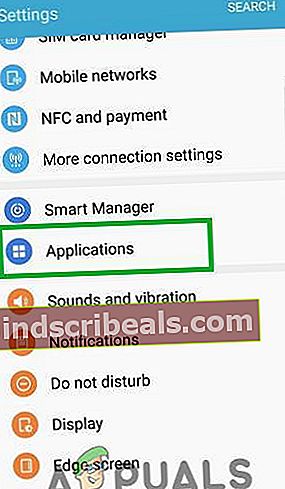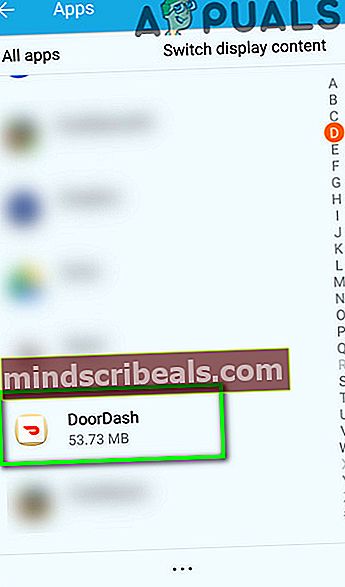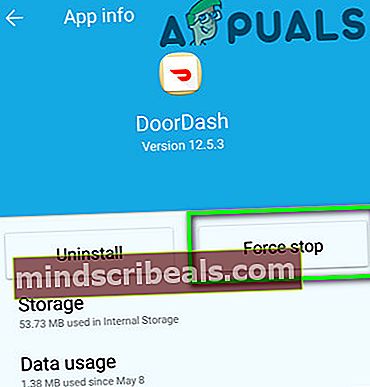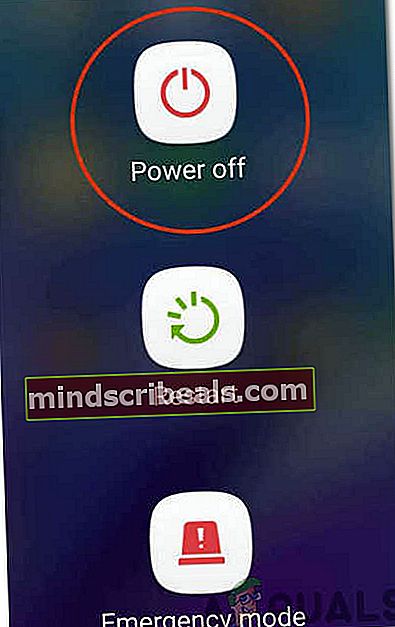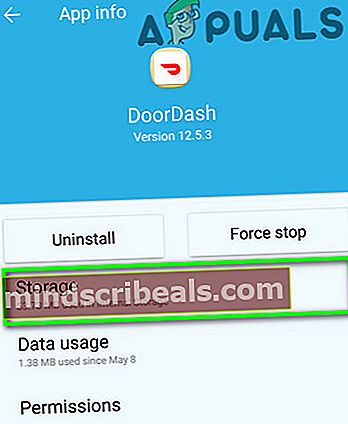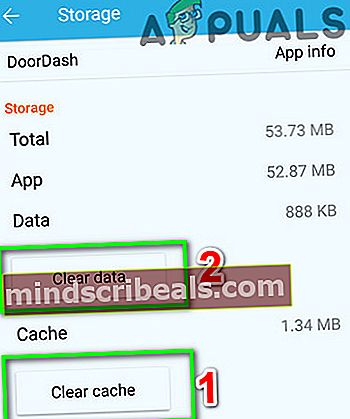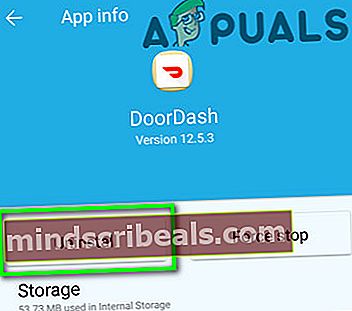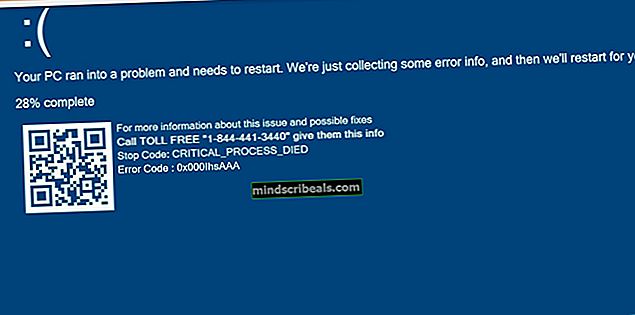Fix: DoorDash feilkode 400?
Doordash-applikasjonen kan vise feilkode 400 på grunn av flere tekniske årsaker i smarttelefonen. Dessuten kan Internett-leverandørens begrensninger eller ødelagt installasjon av appen også forårsake feil 400. Når en bruker støter på denne feilen, kan han få vist en skjerm som ligner på bildet nedenfor:

Dette problemet har vanligvis ikke noe å gjøre med maskinvaren til smarttelefonen. Før du går videre med løsningene, må du sørge for at du har en jobber og stabil internettforbindelse. Det vil også være en god ide å sjekke om det er noe serverbrudd ved å besøke Twitter-støtte fra DoorDash.
Løsning 1: Tving Stopp DoorDash-appen
De fleste av mobilappene dine avsluttes / lukkes ikke helt når du forlater applikasjonen. Enten selve applikasjonen eller noen av tjenestene kan kjøre i bakgrunnen. Feilen 400 i DoorDash kan være forårsaket av en midlertidig feil i applikasjonen som kan utbedres ved å avslutte applikasjonen, dvs. tvinge å stoppe den.
- Åpen Innstillinger på telefonen din, og trykk deretter på applikasjoner (Apps eller Application Manager).
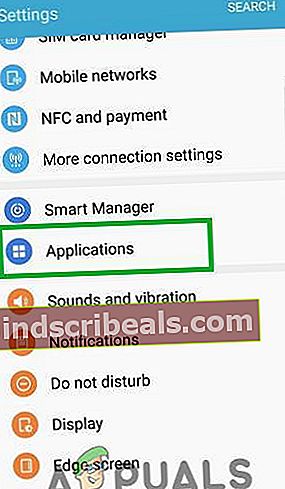
- Nå, finn og trykk på DoorDash app.
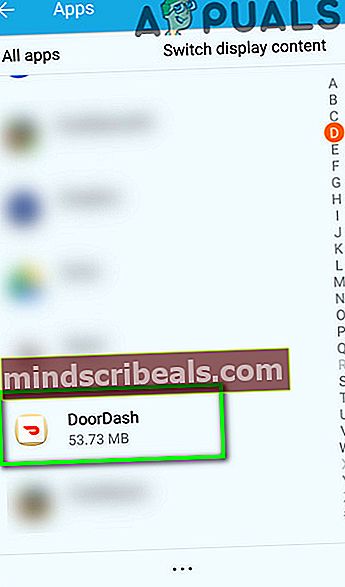
- Trykk deretter på Tving avslutning.
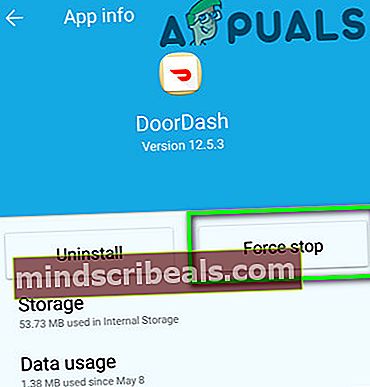
- Nå bekrefte for å tvinge til å stoppe søknaden. Slå av telefonen din fullstendig.
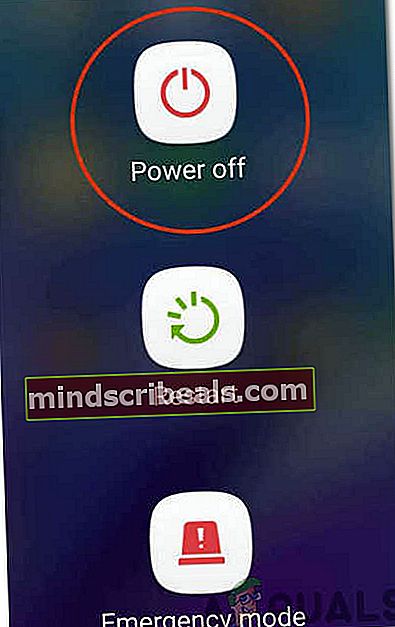
- Nå vente i 30 sekunder, og slå deretter applikasjonen på igjen.
- Start nå DoorDash-appen og sjekk om den fungerer bra.
Løsning 2: Fjern hurtigbuffer og data fra DoorDash-appen
DoorDash-applikasjonen bruker hurtigbufrede data for å øke hastigheten og forbedre brukeropplevelsen. Imidlertid kan en ødelagt cache i DoorDash-applikasjonen forårsake flere problemer, inkludert Feilkode 400. I så fall kan det være mulig å tømme hurtigbufferen og dataene i applikasjonen.
- Tving avslutning appen som nevnt i løsning 1.
- Nå åpen Innstillinger på telefonen og trykk på applikasjoner (Apps eller Application Manager).
- Finn nå og trykk på DoorDash app og trykk deretter på Oppbevaring.
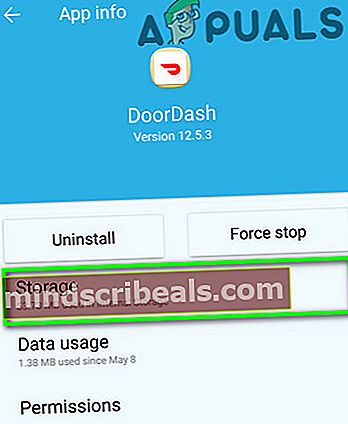
- Trykk nå på Tøm cache og Slett data for å bekrefte for å fjerne det.
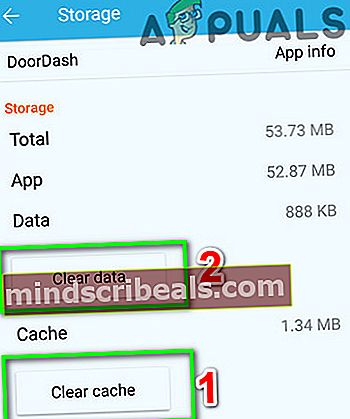
- Nå slå av din telefon.
- Nå, vente i 30 sekunder før slå den på igjen.
- Start deretter Doordash-applikasjonen for å sjekke om den fungerer bra.
Løsning 3: Installer DoorDash-applikasjonen på nytt
Hvis rengjøring av hurtigbufferen til DoorDash ikke har løst problemet ditt, er installasjonsfilene til applikasjonen sannsynligvis selv korrupte. Her kan installering av applikasjonen løse problemet på nytt.
VIKTIG: Hvis du har en ventende ordre, kan du prøve å unngå å avinstallere programmet. Hvis du må avinstallere, må du sørge for å holde påloggingsinformasjonen din sikker.
- Tving tett applikasjonen som nevnt i løsning 1 (må). Klar applikasjonen cache og data som nevnt i løsning 2 (må).
- Åpne nå telefonene Innstillinger og trykk på applikasjoner (Apps eller Application Manager).
- Finn og trykk deretter på DoorDash applikasjon.
- Trykk nå på Avinstaller knappen og deretter bekrefte for å avinstallere den.
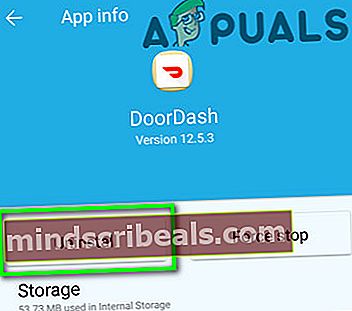
- Etter å ha avinstallert DoorDash, slå av telefonen din og vente i 30 sekunder før du slår den på igjen.
- Last ned og installere Doordash-appen.
- Start nå DoorDash-applikasjonen etter den nye installasjonen, og sjekk om den fungerer bra.
Løsning 4: Endre nettverket ditt midlertidig eller bruk et VPN
Internett-leverandører bruker forskjellige teknikker og protokoller for å kontrollere nettrafikk og beskytte brukerne. Men i løpet av denne prosessen kan noen ganger de essensielle ressursene som kreves av DoorDash blokkeres og dermed forårsake feilen som diskuteres. I så fall bruker du VPN eller midlertidig endrer nettverket ditt, f.eks. Hvis du bruker mobildata, kan det løse problemet å bytte til et Wi-Fi-nettverk.
- Force Close appen og start telefonen på nytt som nevnt i løsning 1.
- Midlertidig endre nettverket ditt eller bruk et VPN.

- Nå, start DoorDash og se om det fungerer bra uten problemer.